Tomcat
1.1 Tomcat的介绍
Tomcat的相关概念:
- Tomcat是Apache软件基金会一个核心项目,是一个开源免费的轻量级Web服务器,支持Servlet/JSP少量JavaEE规范。
- 概念中提到了JavaEE规范,那什么又是JavaEE规范呢?
JavaEE: Java Enterprise Edition,Java企业版。指Java企业级开发的技术规范总和。包含13项技术规范:JDBC、JNDI、EJB、RMI、JSP、
Servlet、XML、JMS、Java IDL、JTS、JTA、JavaMail、JAF。 - 因为Tomcat支持Servlet/JSP规范,所以Tomcat也被称为Web容器、Servlet容器。Servlet需要依赖Tomcat才能运行。
- Tomcat的官网: https://tomcat.apache.org/ 从官网上可以下载对应的版本进行使用。
1.2 Tomcat的操作
1.2.1 Tomcat的下载
直接从官网下载
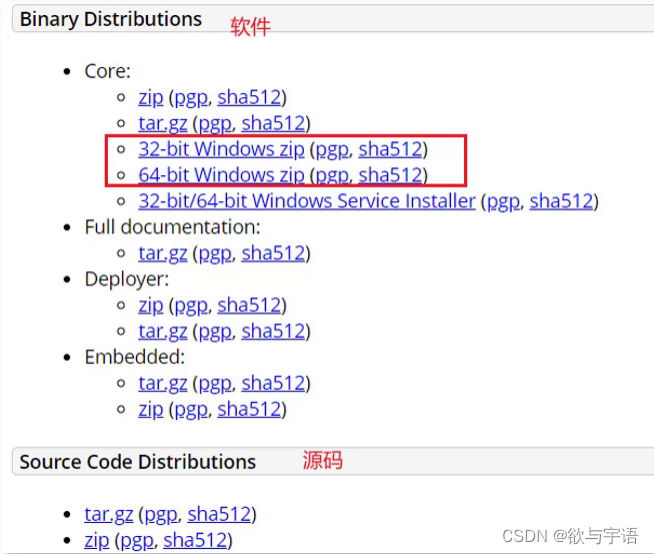
1.2.2 Tomcat的安装
- Tomcat是绿色版,直接解压即可
- 在任意一个盘寻找一个空文件夹将其解压,Tomcat就已经安装成功。
- 注意,Tomcat在解压缩的时候,解压所在的目录可以任意,但最好解压到一个不包含中文和空格的目录,因为后期在部署项目的时候,如果路径有中文或者空格可能会导致程序部署失败。
- 打开 apache-tomcat-8.5.68 目录就能看到如下目录结构,每个目录中包含的内容需要认识下,
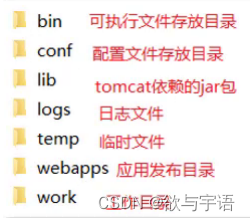
bin:目录下有两类文件,一种是以 .bat 结尾的,是Windows系统的可执行文件,一种是以 .sh 结尾的,是Linux系统的可执行文件。webapps:就是以后项目部署的目录到此,Tomcat的安装就已经完成。
1.2.3 Tomcat的卸载
直接删除就可以了
1.2.4 启动
双击: bin\startup.bat
启动后,通过浏览器访问 http://localhost:8080 能看到Apache Tomcat的内容就说明Tomcat已经启动成功。
注意: 启动的过程中,控制台有中文乱码,需要修改conf/logging.prooperties

1.2.5 关闭
关闭有三种方式
- 直接x掉运行窗口:强制关闭[不建议]
- bin\shutdown.bat:正常关闭
- ctrl+c: 正常关闭
1.2.6 修改端口
Tomcat默认的端口是8080,要想修改Tomcat启动的端口号,需要修改 conf/server.xml

注: HTTP协议默认端口号为80,如果将Tomcat端口号改为80,则将来访问Tomcat时,将不用输入端口号。
-
启动时可能出现的错误
Tomcat的端口号取值范围是0-65535之间任意未被占用的端口,如果设置的端口号被占用,启动的时候就会包如下的错误

-
Tomcat启动的时候,启动窗口一闪而过: 需要检查JAVA_HOME环境变量是否正确配置
1.2.7 项目部署
- Tomcat部署项目: 将项目放置到webapps目录下,即部署完成。
- 将 代码文件 拷贝到Tomcat的webapps目录下
- 通过浏览器访问 http://localhost/文件名 ,能看到下面的内容就说明项目已经部署成功。
一般JavaWeb项目会被打包称war包,然后将war包放到Webapps目录下,Tomcat会自动解压缩war文件
- 将 代码.war 目录拷贝到Tomcat的webapps目录下
- Tomcat检测到war包后会自动完成解压缩,在webapps目录下就会多一个haha目录
- 通过浏览器访问 http://localhost/文件名 ,能看到下面的内容就说明项目已经部署成功。
如何获得项目对应的war包,后期我们会借助于IDEA工具来生成。
1.3 Maven创建Web项目
1.3.1 Web项目结构
Web项目的结构分为:开发中的项目和开发完可以部署的Web项目,这两种项目的结构是不一样的,我们一个个来介绍下:
- Maven Web项目结构: 开发中的项目
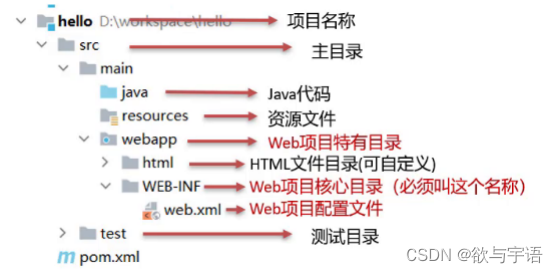
- 开发完成部署的Web项目
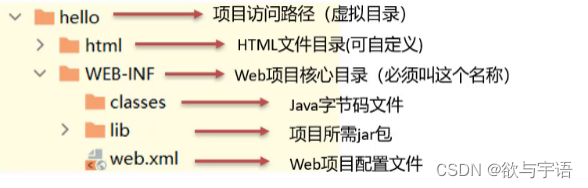
- 开发项目通过执行Maven打包命令package,可以获取到部署的Web项目目录
- 编译后的Java字节码文件和resources的资源文件,会被放到WEB-INF下的classes目录下
- pom.xml中依赖坐标对应的jar包,会被放入WEB-INF下的lib目录下
1.3.2 创建Maven Web项目
介绍完Maven Web的项目结构后,接下来使用Maven来创建Web项目,创建方式有两种:使用骨架和不使用骨架
使用骨架
具体的步骤包含:
1.创建Maven项目
2.选择使用Web项目骨架
3.输入Maven项目坐标创建项目
4.确认Maven相关的配置信息后,完成项目创建
5.删除pom.xml中多余内容
6.补齐Maven Web项目缺失的目录结构
-
创建Maven项目
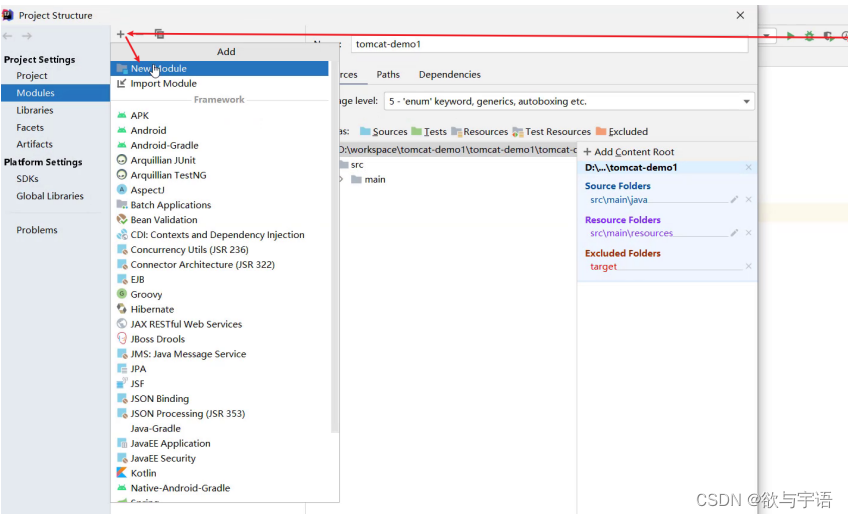
-
选择不使用Web项目骨架
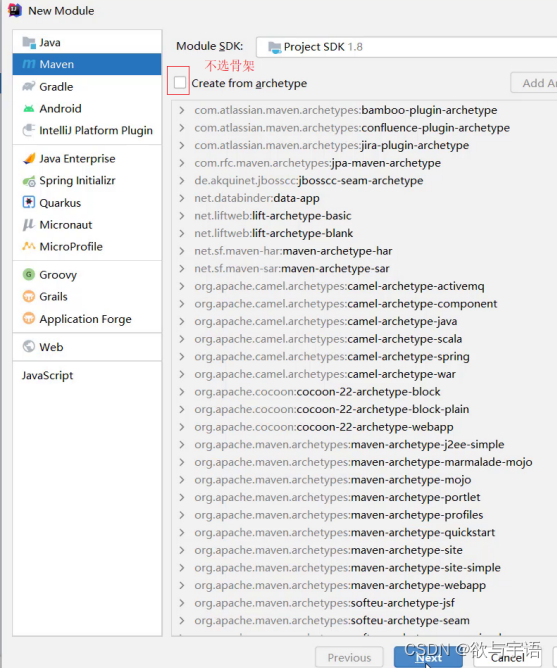
-
输入Maven项目坐标创建项目
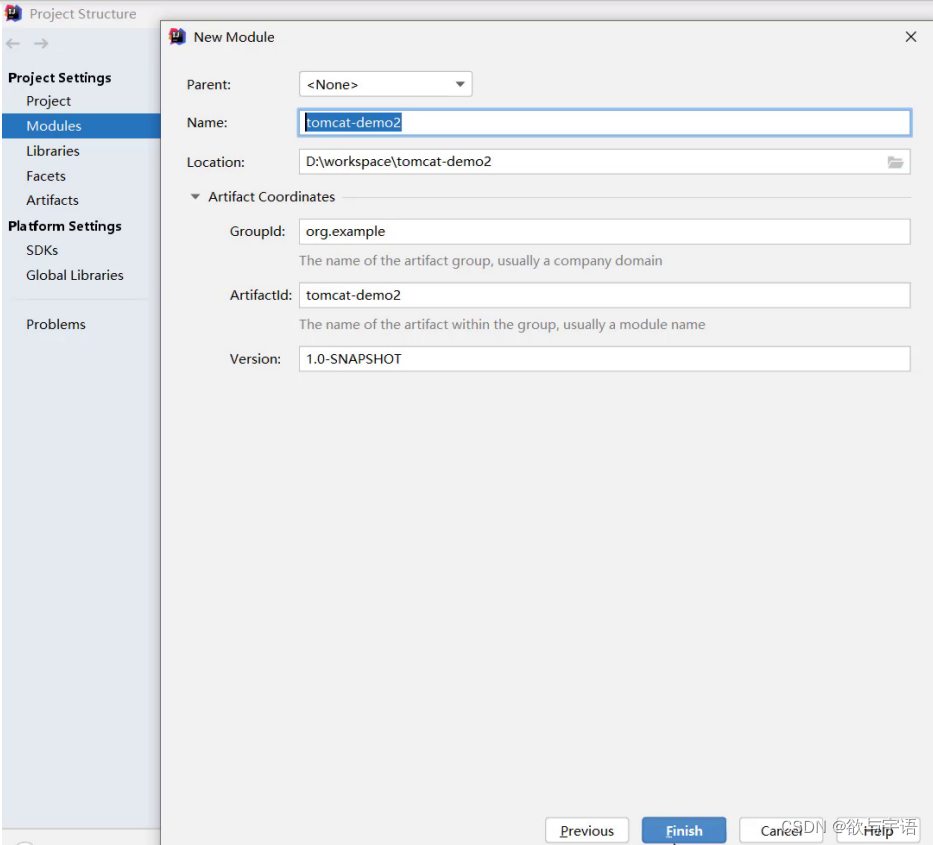
-
在pom.xml设置打包方式为war,默认是不写代表打包方式为jar
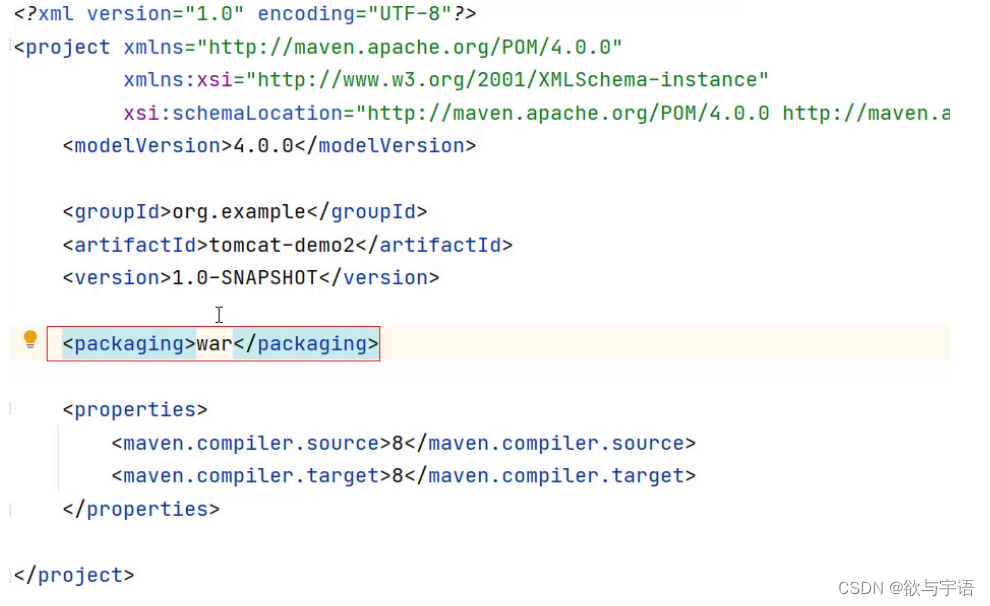
-
补齐Maven Web项目缺失webapp的目录结构
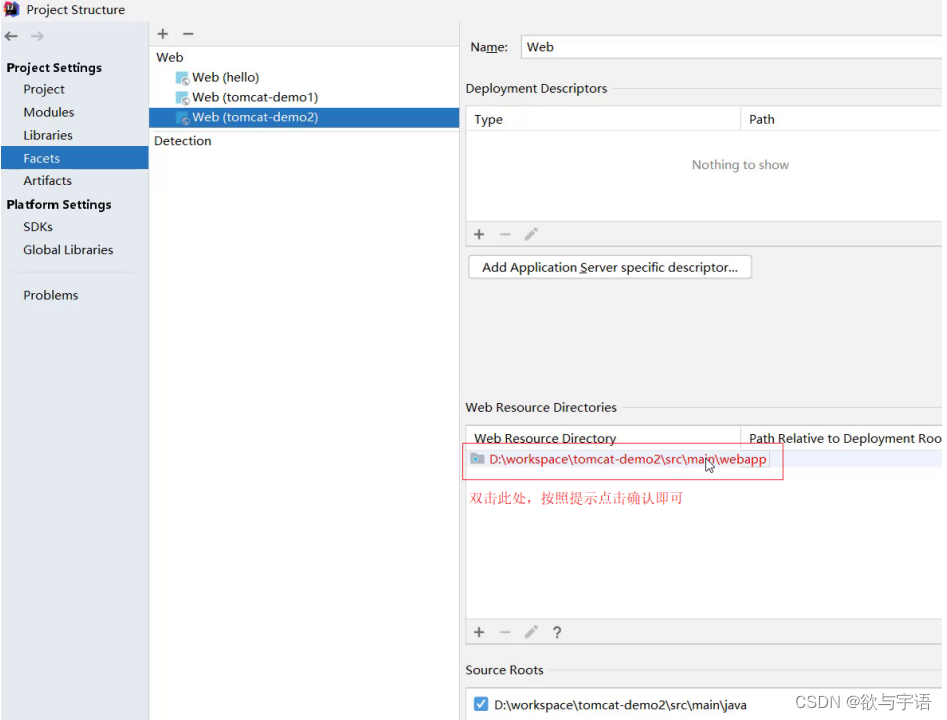
-
补齐Maven Web项目缺失WEB-INF/web.xml的目录结构
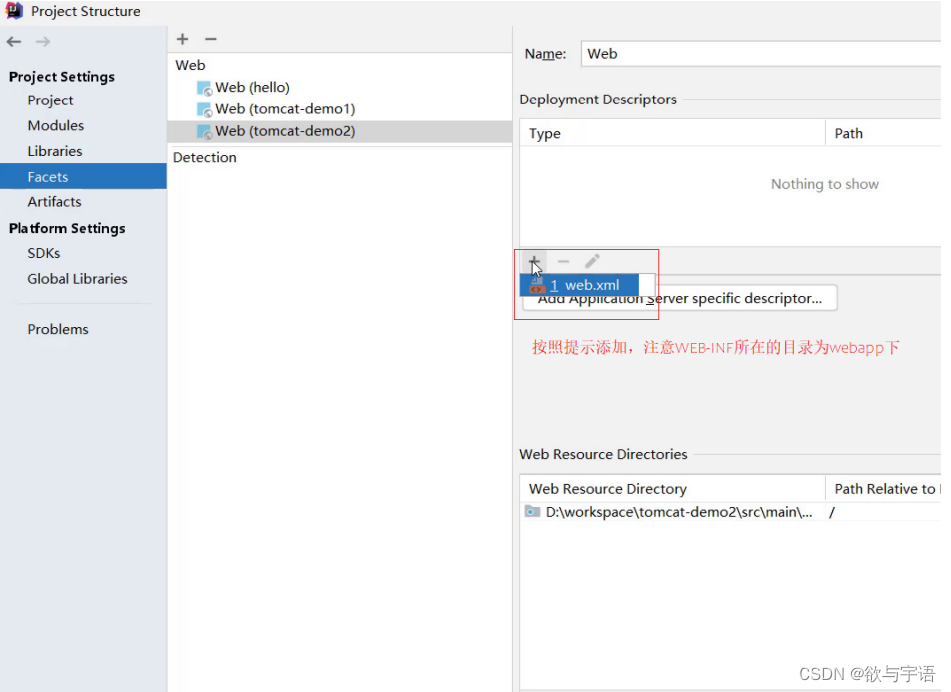
-
补充完后,最终的项目结构如下:
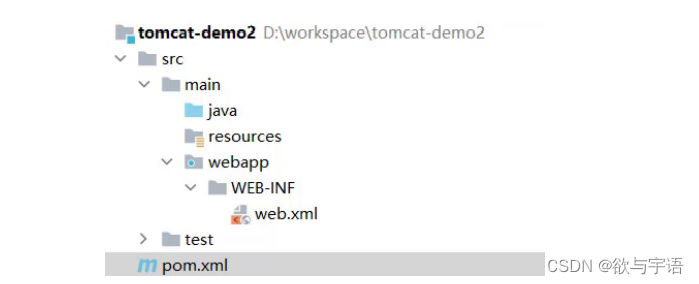






















 143
143











 被折叠的 条评论
为什么被折叠?
被折叠的 条评论
为什么被折叠?








